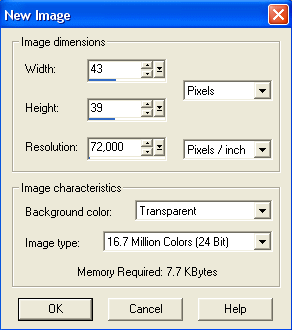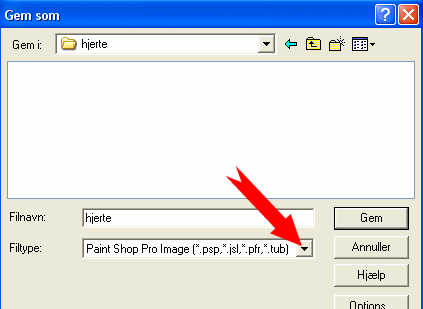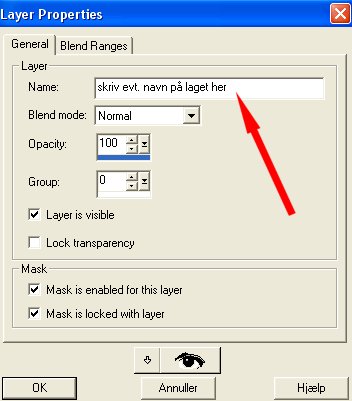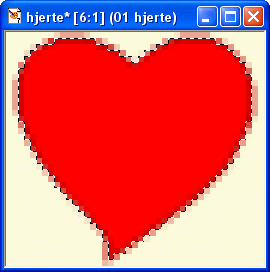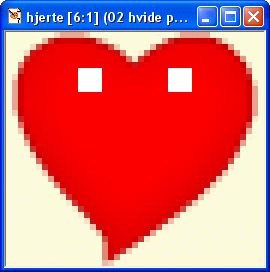|
RitaOlesen.dk - Grafik, oversigt over alle sider - Figurer - Lille hjerte med antialias kanter |
|
Hjertet er lavet i anledning af min indsamling på Støt brysterne i 2006. |
|
(Hjertet har samme baggrundsfarve som her på siden. Det bedste resultat får man med en farvet baggrund.) |
|
Download selection pakket i en zip-fil her |
|
Opret et nyt
image på 43 x 39 pixels.
Layer paletten ser nu sådan ud:
Hvis du ikke kan se Layer Paletten, klik på knappen Toogle layer
palette:
Gem selectionen som et 'Paint Shop Pro image':
Hvis der gemmes i et andet format, kan man ikke arbejde videre med lagene, hvis billedet bliver lukket. (Dette billede består dog kun af 3 lag.) |
|
Layer 1: Jeg har brugt farve #FCFBDC som er samme farve som her på siden. |
|
01 hjerte:
Opret et nyt lag ved at klikke på: Layers / New raster layer.
Skriv evt 01 hjerte ud for Name, men man behøver ikke at navngive
lagene.
Klik på knappen Flood fill:
Fyld med farve #C00000 Hjertet ser nu sådan ud - vist i 6 gange normal størrelse:
Color skal være farve #C00000
Klik på: Selections / Select none. |
|
02 hvide prikker:
Opret et nyt lag. Klik på: Selections / Select none. Billedet ser nu sådan ud, vist i 6 gange normal størrelse:
Klik på: Selections / Load from disk.
(De hvide prikker skal nu 'flydes ud'. Derfor skal
selectionen af hjertet bruges igen for at forhindre, at den hvide farve
kommer udenfor hjertet.)
Klik på: Selections / Select none. Gem billedet en sidste gang som psp-image.
Klik på derefter på: Layers/Merge/Merge visible for at samle alle lagene til et lag. Gem derefter billedet som en gif-fil: File/Export/Gif Optimizer. (Se evt. hvordan mine indstillinger er under de forskellige faner i vinduet Gif Optimizer på denne side: Giffer med gennemsigtig baggrund. Kan også bruges selvom man har en farvet baggrund på billedet, men baggrunden bliver selvfølgelig ikke gennemsigtig.)
Færdigt billede gemt som gif i Paint Shop Pro: |
|
En anden måde at gemme et billede som gif på - i Animation Shop:
Når man har samlet alle lagene til et lag: Layers/Merge/Merge visible,
kan man gemme billedet en sidste gang i psp-formatet i Paint Shop Pro.
Billedet åbnes derefter i Animation Shop og gemmes som beskrevet på denne
side:
Gennemsigtig baggrund på gif-billeder 2
|